Pi-hole er et Linux-værktøj, der giver brugerne mulighed for at blokere annoncer og ondsindede websteder på tværs af alle enheder, der er tilsluttet et netværk.
Det faktum, at internettet forvandlede reklamer, er ingen hemmelighed. Ikke alene er det billigere, men annoncering på internettet giver brands mulighed for at målrette målgrupper baseret på demografi og overvåge deres annoncers ydeevne, hvilket ikke kan ske med traditionelle medier såsom tv’er, radioer og aviser.
Ifølge PwC’s 2022 Global Entertainment & Media Outlook brugte annoncører i USA 189,3 milliarder dollars på annoncering online, hvilket var 2,7 gange højere end de 69,7 milliarder dollars, der blev brugt på reklamer på tv.
Rapporten fremskriver, at i 2026 vil udgifterne til onlineannoncering være 3,8 gange større end tv-reklamer. Flere og flere annoncører placerer annoncer på internettet. Hvordan påvirker dette brugernes oplevelse af at surfe på internettet?
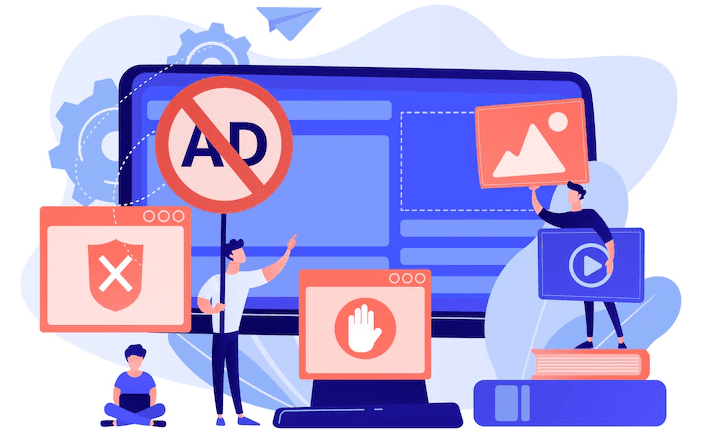
Ifølge annonceblokeringsrapporten fra Global Web Index blokerer 40 % af onlinebefolkningen annoncer. Rapporten bemærker, at de fem vigtigste årsager til, at brugere blokerer annoncer er: annoncer er for mange på internettet, for mange annoncer er irriterende eller irrelevante, annoncer er for påtrængende, annoncer indeholder nogle gange vira eller fejl, og endelig fylder annoncer for meget skærmplads.
Med antallet af annoncører stigende, og nogle endda anvender aggressive reklameteknikker, kan brugere ende med at blive hjælpeløse uden kontrol over deres oplevelse online.
Dette behøver dog ikke at være tilfældet. Værktøjer som Pi-hole giver brugerne mulighed for at tage kontrollen tilbage og stoppe irriterende og frustrerende reklamer på deres enheder.
Indholdsfortegnelse
Hvad er et Pi-hul?
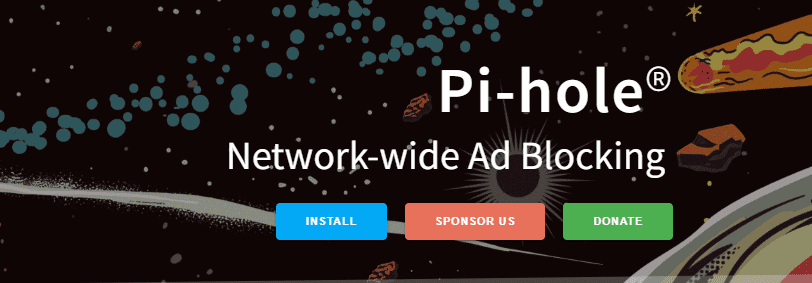
Ifølge dens officielle dokumentation er Pi-hole et domænenavnstjeneste (DNS) synkehul, der beskytter dine enheder mod uønsket indhold uden at installere nogen klientsidesoftware. For at forstå, hvad Pi-hole gør, er det vigtigt at vide, hvordan computere kommunikerer over internettet.
Computere kommunikerer med hinanden via internetprotokol(IP)-adresser. Det er tal, der repræsenterer ressourcer på internettet.
Men da computere ikke kan forstå domænenavnene, skal de konverteres til deres respektive IP-adresser. Dette gøres af Domain Name System (DNS). DNS kan også blokere adgangen til websteder gennem DNS sinkholing.
Et DNS-sinkhole er en metode, der bruges til at forhindre adgang til ondsindede websteder eller uønskede domæner ved at omdirigere anmodninger om disse domæner til en ikke-eksisterende eller kontrolleret IP-adresse. DNS sinkholing fungerer ved at konfigurere en DNS-server med en liste over domæner, hvis adgang er forbudt.
DNS-serveren opsnapper derefter DNS-anmodninger om adgang til domænenavne og sammenligner det anmodede domænenavn med dets liste over forbudte domæner. Hvis der findes et match, returnerer DNS-serveren den konfigurerede kontrol eller den falske IP-adresse og blokerer således (sinkholing) adgang til det anmodede forbudte domæne.
Med tanke på, hvad et DNS sinkhole er, kan vi således sige, at Pi-hole er en DNS-baseret ad-blocker på netværksniveau, der beskytter netværk mod reklamer og internet-trackere. Det fungerer som et DNS-slukhul, der blokerer domæner, der viser annoncer. Det er frit tilgængeligt og kan installeres på enhver Linux-computer eller Raspberry Pi-minicomputer.
Når Pi-hole er konfigureret som DNS for en router, vil annoncer blive blokeret på hele netværket. Det betyder, at alle enheder, såsom telefoner, computere, spillekonsoller, smart-tv’er og andre smarte apparater, får en reklamefri oplevelse, når de er tilsluttet netværket. Dette er i modsætning til adblockere installeret på browsere, som kun blokerer annoncer på en enkelt enhed.
For at blokere domæner, der viser annoncer, bruger Pi-hole en fællesskabsvedligeholdt blokliste over websteder, der viser annoncer. Når en tilsluttet enhed forsøger at få adgang til et domæne, der viser annoncer, svarer Pi-hole tilbage med en ugyldig IP-adresse, hvilket igen resulterer i blokering af annoncer. Den ugyldige IP-adresse, der bruges af Pi-hole, er 0.0.0.0
Årsager til at opsætte Pi-hole
Opsætning af Pi-hole i et netværk er meget fordelagtig. Nogle af disse fordele omfatter:

Bloker annoncer og uønskede websteder på alle enheder i et netværk
Da Pi-hole blokerer annoncer på netværksniveau, sikrer det, at alle enheder, der bruger netværket, får en reklamefri oplevelse. Bortset fra kun annoncer giver Pi-hole brugere mulighed for at blokere alle websteder, de anser for usikre for netværksbrugere. Dette kan være alt fra voksenwebsteder til websteder, der promoverer vold. På denne måde er brugere, især børn, beskyttet mod skadeligt indhold.
Pi-hole beskytter brugernes privatliv
Reklamefirmaer viser personligt tilpassede annoncer ved at bruge trackere til at overvåge brugernes onlineaktivitet og indsamle data om deres browservaner. Dette kan forhindres ved at bruge et Pi-hole, som blokerer online trackere i at beskytte brugernes privatliv. Browser-baserede annonceblokkere tillader dog trackere at mine data fra brugere.
Forbedret netværksydelse
Da Pi-hole blokerer uønsket indhold, kan det resultere i forbedret netværksydelse ved at reducere mængden af data, der skal downloades eller behandles af enheder på netværket
Beskytter enheder mod malware og andre skadelige websteder
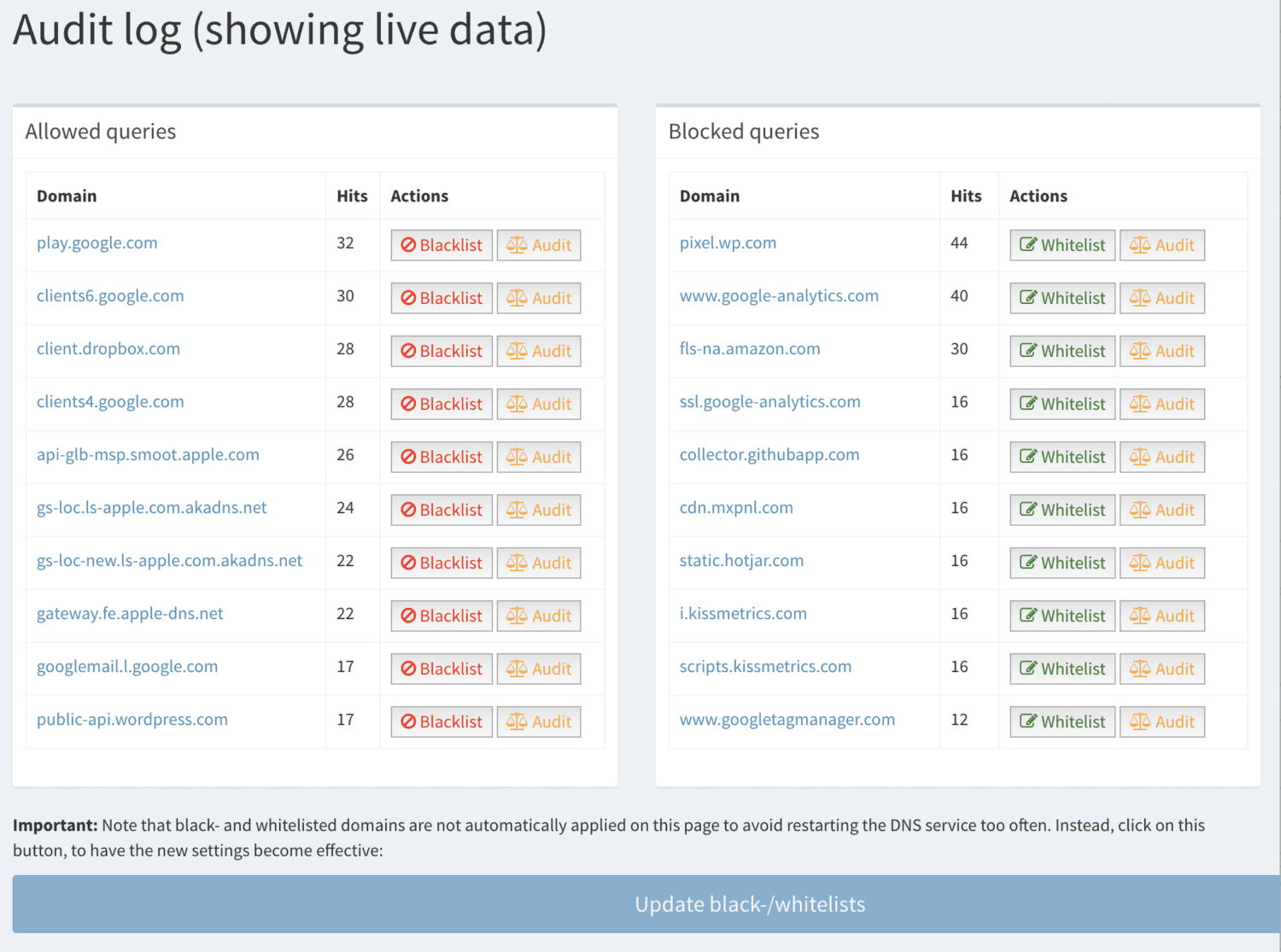 Billedkilde: Pi-hole
Billedkilde: Pi-hole
Pi-Hole er meget gavnligt for ethvert netværk, da det giver brugerne mulighed for at få en annoncefri oplevelse, forhindrer minedrift af deres data, beskytter dem mod skadelige websteder og beskytter enheder mod phishing-, malware- og ransomware-websteder.
Det blokerer også møntmine-netværk for at forhindre enheder i at blive brugt til at mine cryptocurrency uden brugernes viden eller samtykke.
Krav til opsætning af Pi-Hole
For at installere Pi-hole i et hjemmenetværk kræver Pi-hole et af følgende officielt understøttede operativsystemer:
- Buster/Bullseye-udgivelse af Raspberry PI OS på en ARM-arkitektur
- Ubuntu udgivelse 20.x/22.x på ARM/x86_64-arkitektur
- Debian udgivelse 10/11 på ARM / x86_64 / i386 arkitektur
- Fedora release 35/36 på ARM / x86_64 / i386 arkitektur
- CentOS Stream udgivelse 8/9 på x86_64
Der kræves mindst 512 MB RAM på den computer, hvor Pi-hole skal installeres. Der kræves minimum 2 GB ledig plads, selvom 4 GB anbefales.
Endelig kræves en internetforbindelse og adgang til en routers adminpanel for at opsætte og bruge Pi-hole.
Sådan konfigureres Pi-hole på Linux
For at vise, hvordan man installerer Pi-hole på Linux, vil denne installationsvejledning dække, hvordan man installerer Pi-hole på Ubuntu, som er den mest brugte Linux-distribution. Den seneste udgivelse, Ubuntu 22.04.1 LTS, vil blive brugt.
Følg følgende trin for at installere Pi-hole på Ubuntu
#1. Opdater dit operativsystem – før du installerer software på Linux, er det god praksis at opdatere operativsystemet. Udfør følgende linje i terminalen for at installere alle tilgængelige opdateringer:
sudo apt update && sudo apt upgrade -y
#2. Konfigurer en statisk IP-adresse – da Pi-hole er en server, skal den have en statisk IP-adresse for at fungere korrekt. En statisk IP-adresse er en IP-adresse, der ikke ændres, medmindre du selv ændrer den. DNS-servere bruger statiske IP-adresser, så enheder ved, hvordan de forbinder. Hvis de blev ved med at ændre sig, skulle brugerne også blive ved med at omkonfigurere DNS-serverne på deres computere for at bruge internettet. Sådan konfigurerer du en statisk IP-adresse, hvis du ikke allerede har en:
#3. Naviger til Indstillinger, Wi-Fi, og klik på Gear-ikonet. Hvis du bruger ethernet, skal du gå til Indstillinger, Netværk og klikke på Gear-ikonet ved siden af din kablede forbindelse
#4. Klik på fanen IPv4, og foretag ændringer, så de matcher det følgende skærmbillede
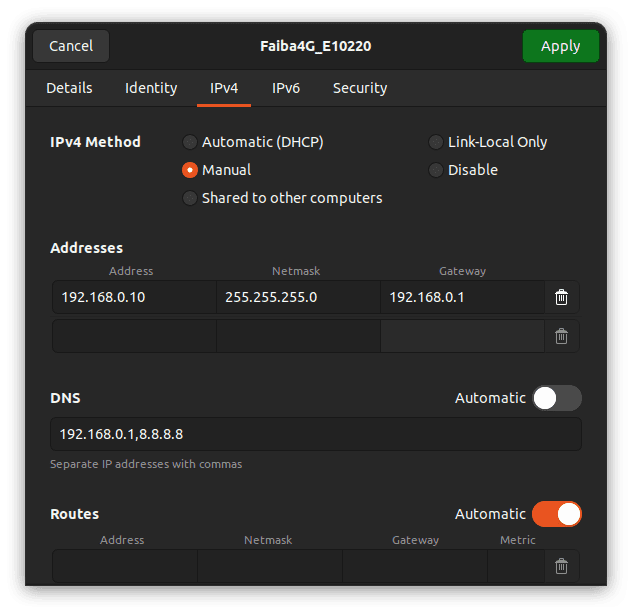
#5. For at bekræfte, at det har virket, skal du åbne terminalen og udføre:
ip address show
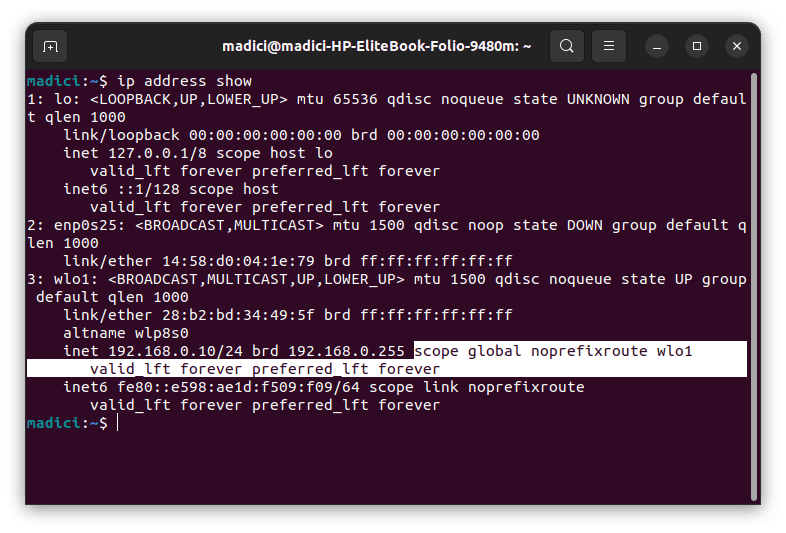
I den fremhævede linje skal du bemærke, at vi har tilføjet en 192.168.0.10 IP-adresse, og i den fremhævede tekst er der intet ord “dynamisk”, hvilket betyder, at den IP, vi opsætter, er statisk.
#6. Kør følgende kommando i terminalen for at installere Pi-hole
curl -sSL https://install.pi-hole.net | bash
Kørsel af ovenstående kommandoer begynder at installere nødvendige afhængigheder, og det fører dig til en prompt på skærmen for at konfigurere Pi-hole
#7. På denne første skærm skal du blot trykke på Enter
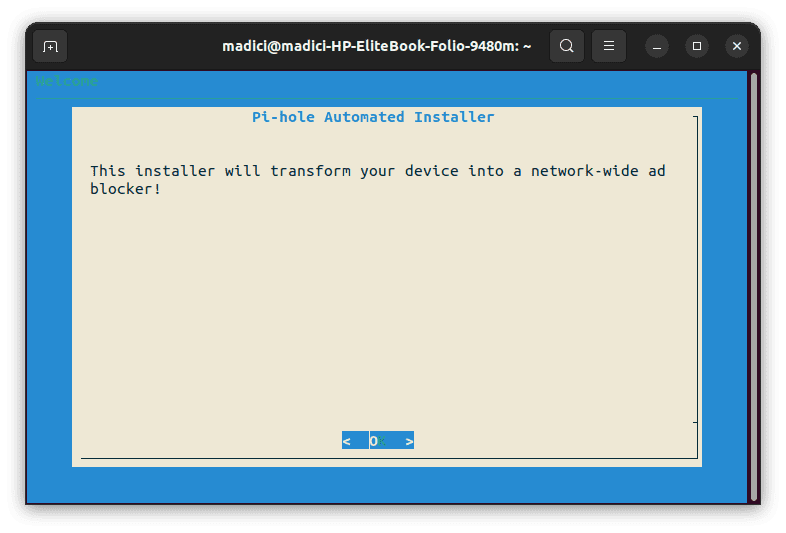
#8. Da Pi-hole er et gratis værktøj, så overvej at støtte det gennem donationer ved at gå til Pi-hole Donations. Tryk på Enter for at fortsætte
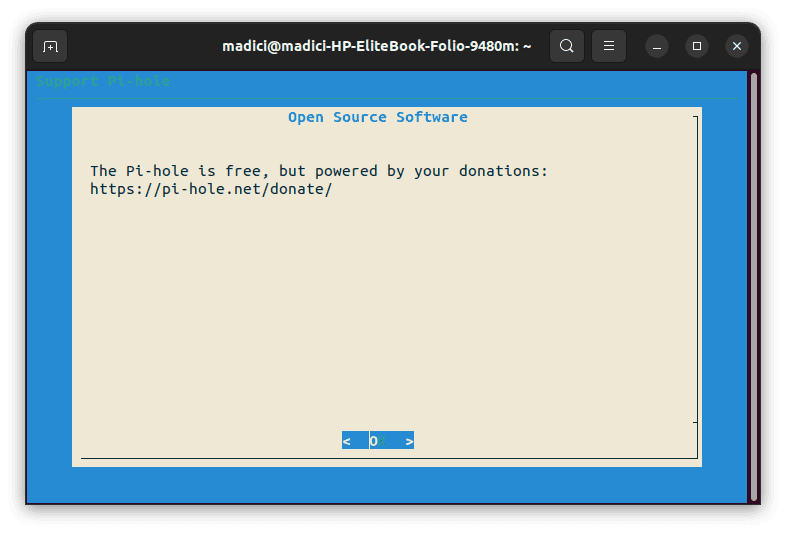
#9. Da vi allerede har opsat en statisk IP-adresse, skal du trykke på C for at fortsætte
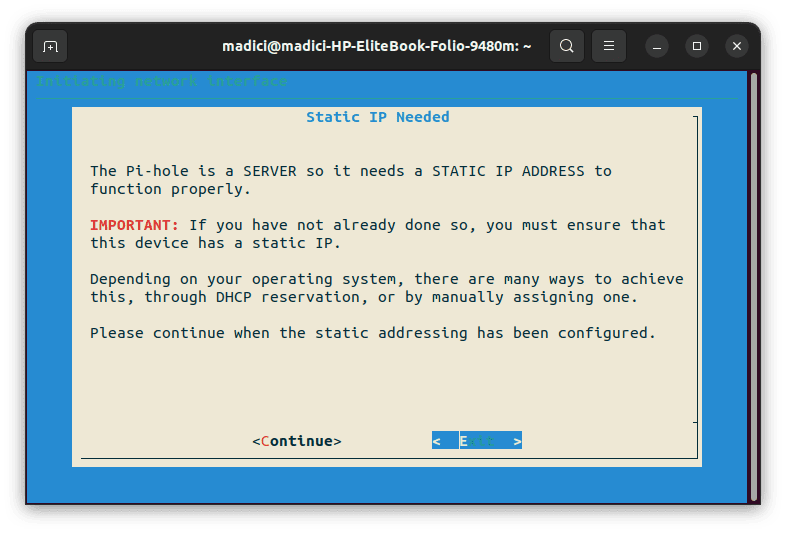
#10. Brug pil op eller pil ned til at navigere til din foretrukne DNS-udbyder. Du kan frit vælge hvilken som helst, men Quad9 (filtreret, ECS, DNSSEC), Cloudflare (DNSSEC) eller OpenDNS (ECS, DNSSEC) anbefales generelt på grund af deres fremragende privatlivspolitik. Når du har valgt dit foretrukne valg, skal du trykke på Enter for at fortsætte.
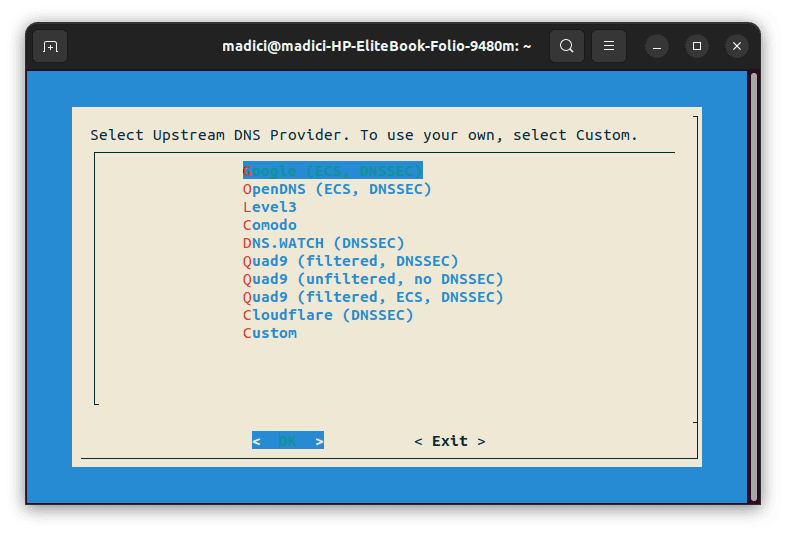
#11. Som tidligere nævnt bruger Pi-hole en fællesskabsstyret blokeringsliste til at blokere annonceserverende domæner og ondsindede websteder. Dette er StevenBlacks Unified Hosts List, som Pi-hole foreslår, at du tilføjer den. Tryk på Y for at tilføje det.
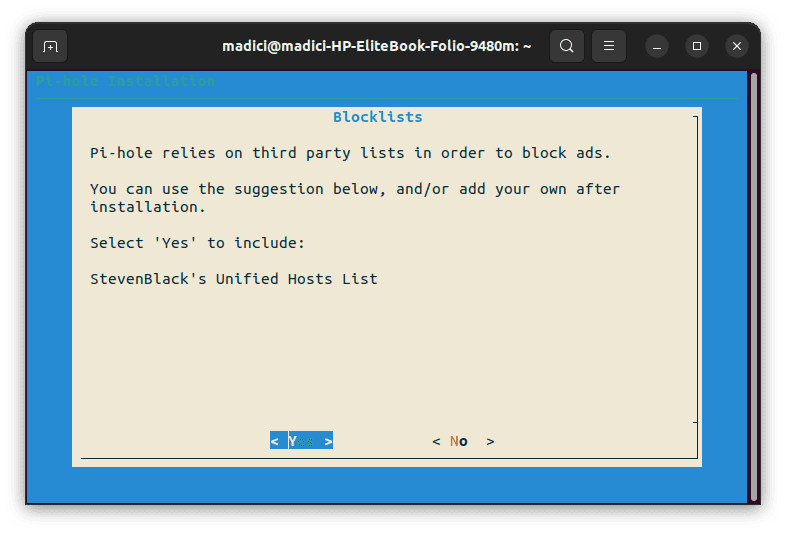
#12. Admin-webgrænsefladen er en nem måde at administrere Pi-hole på. Hvis du ikke installerer det, vil det ikke påvirke funktionaliteten af Pi-hole. Det anbefales dog kraftigt, at du installerer det. Tryk på Y for at installere det og fortsætte
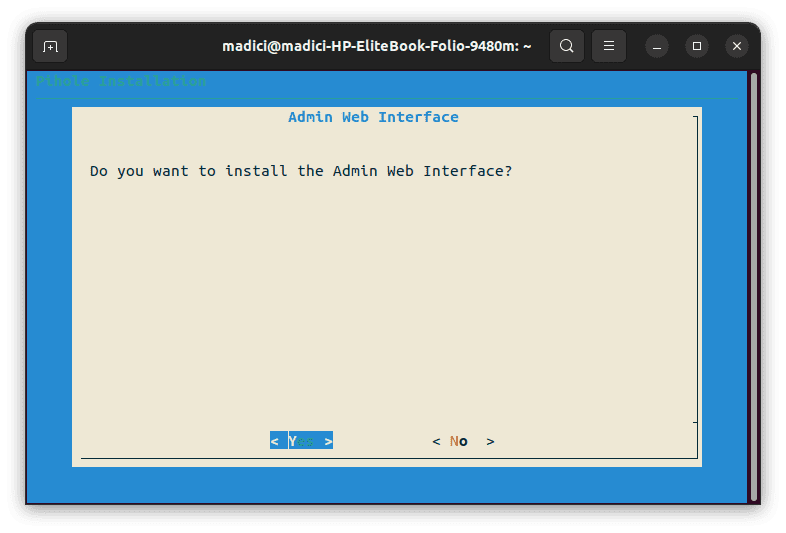
#13. Tryk på Y for at installere Lighttpd til brug med Admin-webgrænsefladen installeret i det tidligere trin.
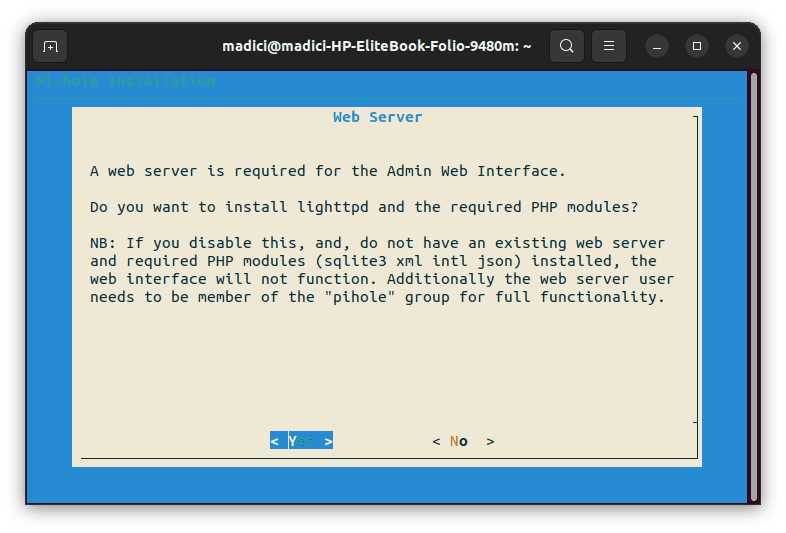
#14. For at Pi-hole kan vise dig nøjagtige statistikker om aktivitet, der sker på Pi-hole DNS. Du skal aktivere forespørgselslogning. Tryk på Y for at aktivere det og fortsæt
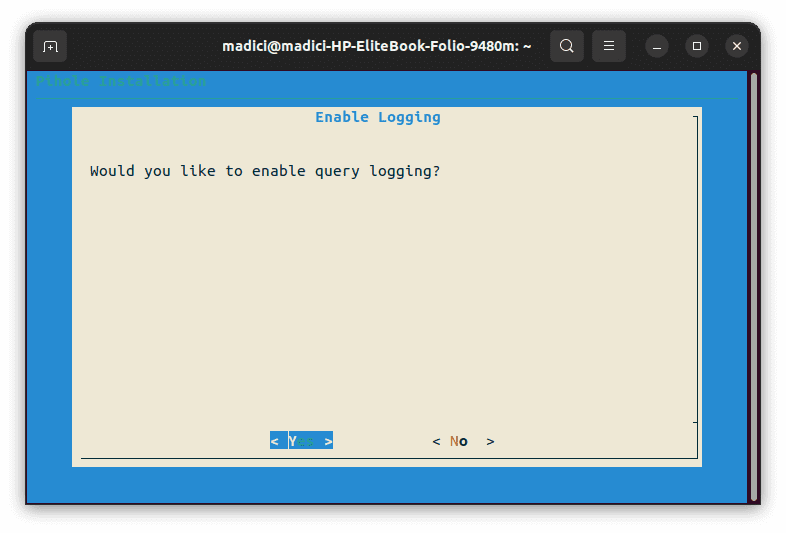
#15. Da du aktiverede logning i det forrige trin, vælger du her, hvor meget information du vil se. Niveau 0, Vis alt, vil føre en log over alle domæner, der er besøgt af alle klienter(enheder), der bruger Pi-hole i netværket. Brug OP- og NED-piletasterne til at vælge det niveau af logning, du ønsker, og tryk derefter på Enter for at afslutte installationen. Luk dog ikke din terminal endnu.
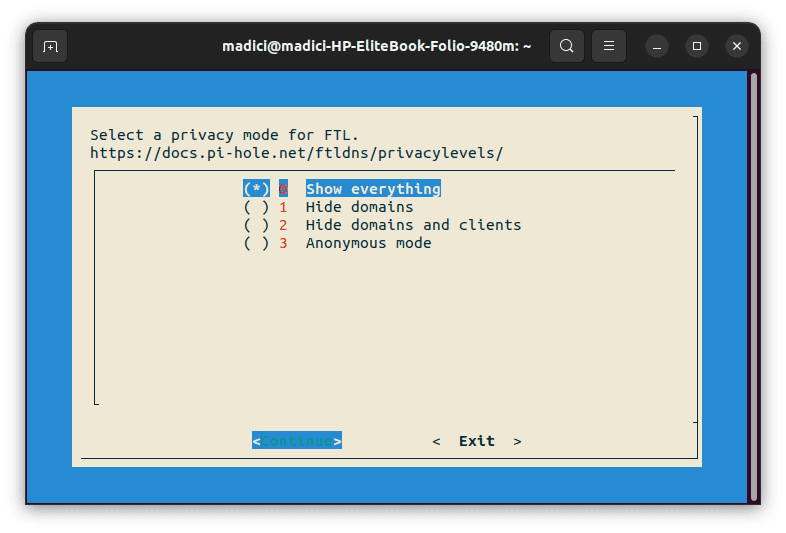
#16. Hvis du har installeret Admin-webgrænsefladen som anbefalet, vil du blive forsynet med loginoplysninger for at få adgang til Admin-websiden. Du vil blive forsynet med et link til webstedet og en adgangskode
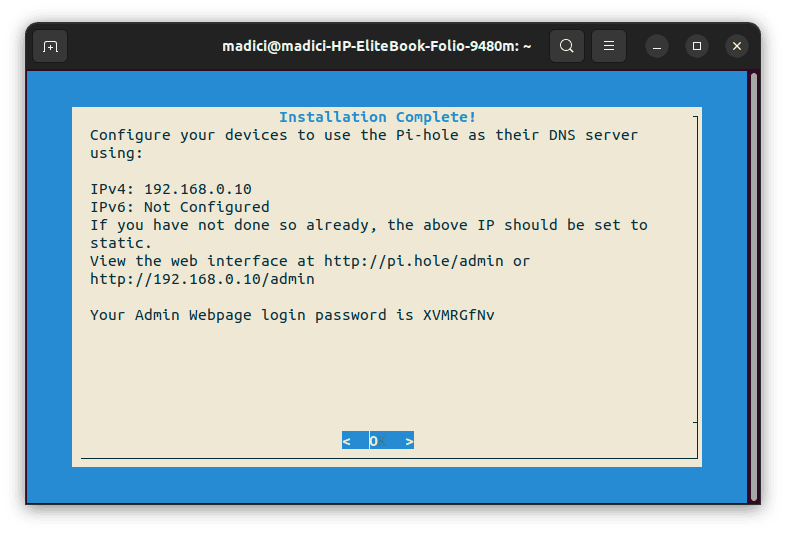
#17. For at få adgang til Admin Web UI, skal du åbne din browser, indtaste den givne webgrænseflade-URL i dette tilfælde, den givne URL er http://192.168.0.10/admin og indtast den givne login-adgangskode. Du ender ved sådan en skærm
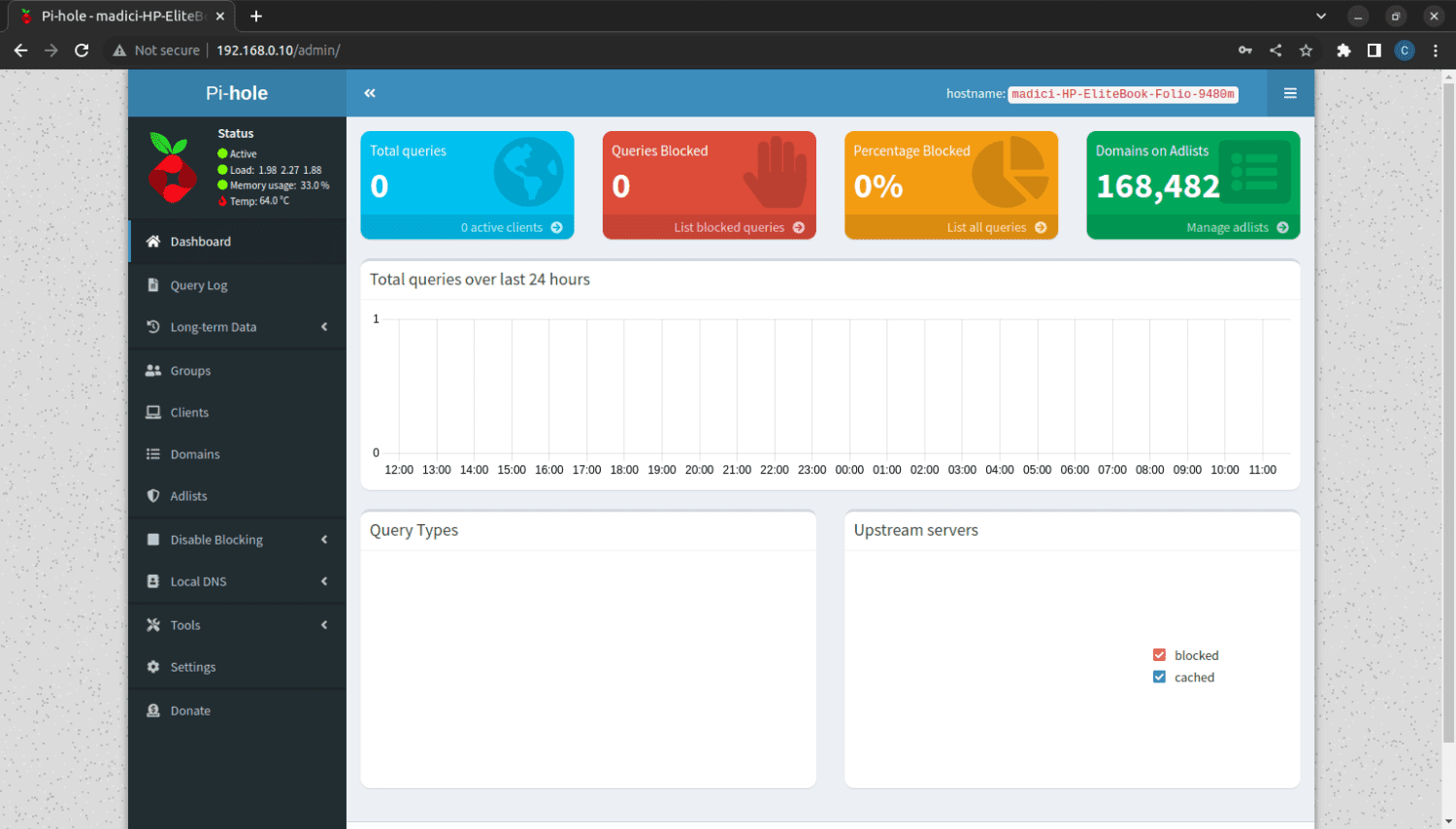
Dette dashboard viser al den nødvendige information om din brug af Pi-hole. I øverste højre hjørne viser Domains on Adlist i grønt antallet af domæner. Pi-hole vil blokere, da vi tilføjede dens anbefalede blokliste.
Hvis du vil tilføje et nyt websted til den blokerede liste, skal du klikke på Administrer annonceliste lige under de 168.482, som viser antallet af blokerede domæner.
#18. Det sidste trin er at konfigurere den router, du bruger, til at bruge din Linux-computer, hvor du har installeret Pi-hole som dens DNS-server. Da routere er forskellige, vil metoden til at gøre dette variere.
Se derfor din routers manual for at finde ud af, hvordan du gør dette. Pi-hole Documentation har også en side om, hvordan man gør dette på forskellige routere. Gå til Pi-hole som DNS-server for at finde ud af, hvordan du gør dette.
Det næste er at finde ud af, om Pi-hole fungerer på dine enheder.
Sådan ved du, om Pi-Hole fungerer korrekt
Pi-hole er sat op til at blokere annoncer på et netværk. Derfor er en enkel måde at vide, om Pi-hole fungerer på, at åbne en hjemmeside, som du ved typisk har annoncer, især nyhedssider som CNN, BBC, Reuters osv.
En endnu enklere metode er at åbne dette Pi-hole teststed. Hvis du ikke kan se annoncer på siden, virker Pi-hole. Men hvis du ser annoncer på siden, virker Pi-hole ikke. Overvej at tjekke din routerkonfiguration.
Udfordringer i Pi-Hole Setup
Pi-hole, ligesom andre værktøjer, er ikke perfekt. Du kan støde på nogle af disse udfordringer, mens du bruger Pi-hole:
Pi-hole blokerer ikke alle annoncer
Annoncevirksomheder er opmærksomme på DNS-annonceblokeringsværktøjer som Pi-hole. Nogle virksomheder overvinder forhindringen med blokering af DNS-annoncer ved at sætte annoncer direkte ind i applikationens kode, såsom i spil eller ved at gøre annoncer til en del af streamingdataene, såsom i tilfældet med YouTube. Derfor vil du stadig se YouTube-annoncer, fordi disse annoncer kommer som en del af den video, du streamer, og ikke vises separat.
Pi-hole efterlader et mellemrum
I modsætning til browserbaserede annonceblokkere, som fjerner den plads, der ville være blevet optaget af annoncer, fjerner Pi-hole dem ikke. I stedet får du et tomt felt, hvor annoncer ville være blevet placeret. Dette kan blive irriterende på enheder med lille skærm.
Pi-hole blokerer annoncer på alle enheder på et netværk
Da det er et annonceblokeringsværktøj på netværksniveau, diskriminerer det ikke enheder på netværket. Endnu værre er der ingen grænseflade til nemt at deaktivere blokering på nogle enheder. Derfor skal du manuelt ændre DNS-indstillingerne på de specifikke enheder.
Dette skyldes, at selvom du slår Pi-hole fra, vil du ikke være i stand til at oprette forbindelse til internettet uden at nulstille DNS-indstillingerne på routeren eller de involverede enheder.
Selvom det har sin mangel, er Pi-hole stadig meget nyttigt til at beskytte brugere og gøre deres oplevelse med at surfe på internettet mere behagelig.
Forfatterens note
Pi-hole er et meget nyttigt værktøj for alle, der bruger internettet. Bortset fra blot at blokere irriterende annoncer, der kan gøre surfing på internettet til en irriterende oplevelse, kan den beskytte dit privatliv online og blokere internettrackere placeret på enheder for at overvåge brugernes internetaktiviteter.
Derudover kan det beskytte din computer mod at få adgang til ondsindede websteder, der kan skade malware eller ransomware-infektion. Bortset fra det kan det beskytte netværksbrugere mod at få adgang til skadelige websteder. Selvom installationen kan være kedelig, er Pi-hole et værktøj, som enhver, der bruger internettet, vil finde meget nyttigt.
